 اولین نوشته در وردپرس
اولین نوشته در وردپرس
یکی از مسائل مهم در زمان استفاده از وبسایتهای وردپرسی یادگیری نحوه ایجاد نوشته در وردپرس است. پستهای وردپرس همانند ورودیهای دیجیتالی هستند که در یک مجله به کار گرفته میشوند. پستهای نوشته و درج شده به ترتیب زمانی از آخرین تا اولین پست در بالای صفحه قابل مشاهده هستند.
در نظر داشته باشید صفحات و پستهای شما هستند که مخاطب را جذب میکنند. این 2 مورد جزء اصلیترین بخش سایتهای وردپرسی محسوب میشوند زیرا خوانندگان و کاربران براساس اطلاعاتی که در سایت شما کسب میکنند به سراغ کسب و کار یا وبسایت میآیند. بنابراین صفحات و نوشتههای وردپرس بسیار مهم هستند.
آنچه در این مقاله به اختصار خواهید خواند:
- مراحل ایجاد نوشته در وردپرس
- گزینههای ویرایش صفحه بعد از ایجاد نوشته در وردپرس
- ایجاد نوشته در وردپرس با کمک ویرایشگر پیشفرض
- ایجاد نوشته در وردپرس کلاسیک
- ایجاد نوشته در وردپرس با کمک افزونهها
مراحل ایجاد نوشته در وردپرس
- به پیشخوان وردپرس خود وارد شوید
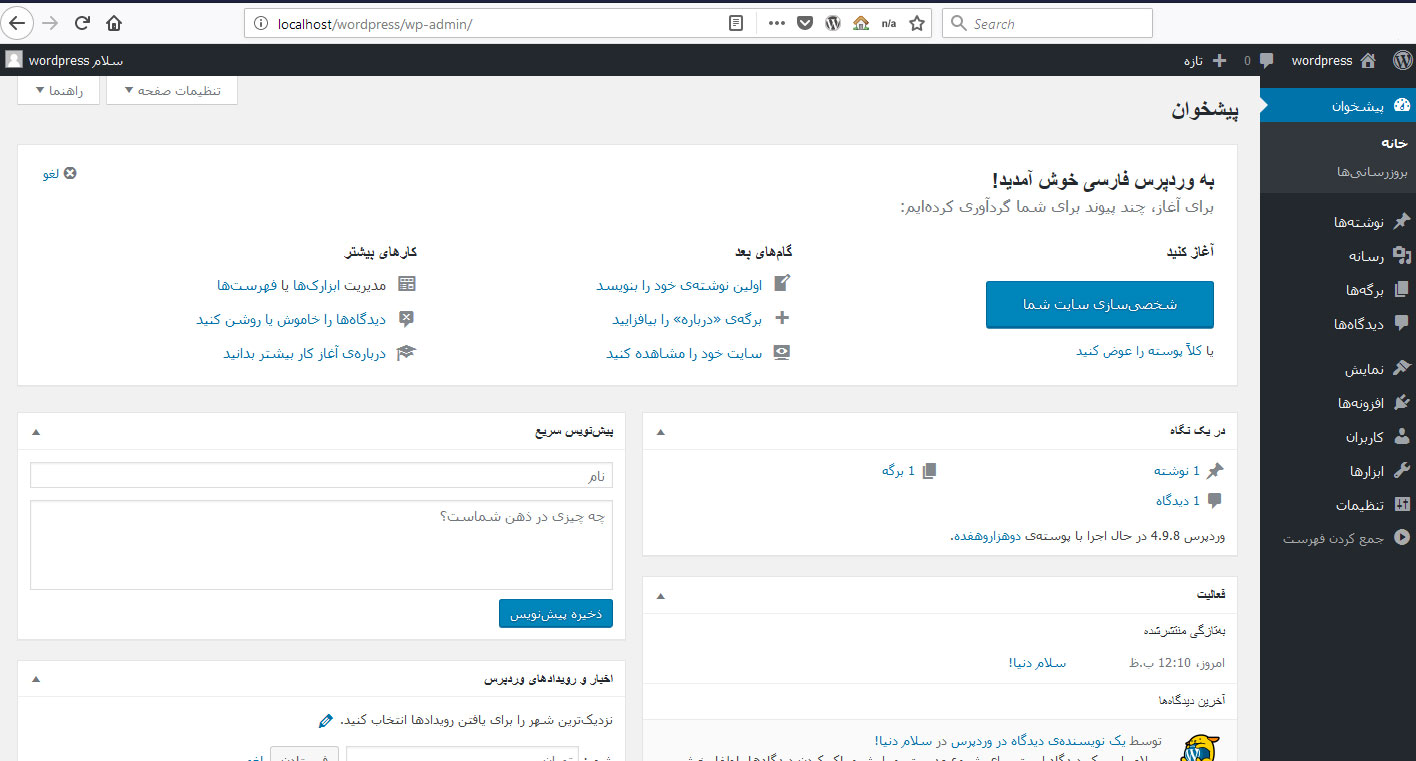
- بر روی افزودن نوشته بزنید
- عنوانی برای نوشته خود انتخاب کنید. این عنوان در بالای نوشته شما نمایش داده میشود
- متن نوشته خود را در کادر مورد نظر قرار دهید. فراموش نکنید با کمک ویرایشگرهای مختلف میتوانید فرمت و استایل نوشته خود را تغییر دهید. همچنین میتوانید بر روی افزودن رسانه نیز بزنید و تصویر، صوت، یا هر رسانه دیگری را به نوشته خود اضافه کنید
- بعد از اینکه مراحل ایجاد نوشته در وردپرس را به طور کامل انجام دادید، میتوانید بر روی دکمه انتشار بزنید. اگر قصد ندارید نوشته خود را متنشر کنید، میتوانید به حالت پیشنویس نیز آن را نگهدارید.
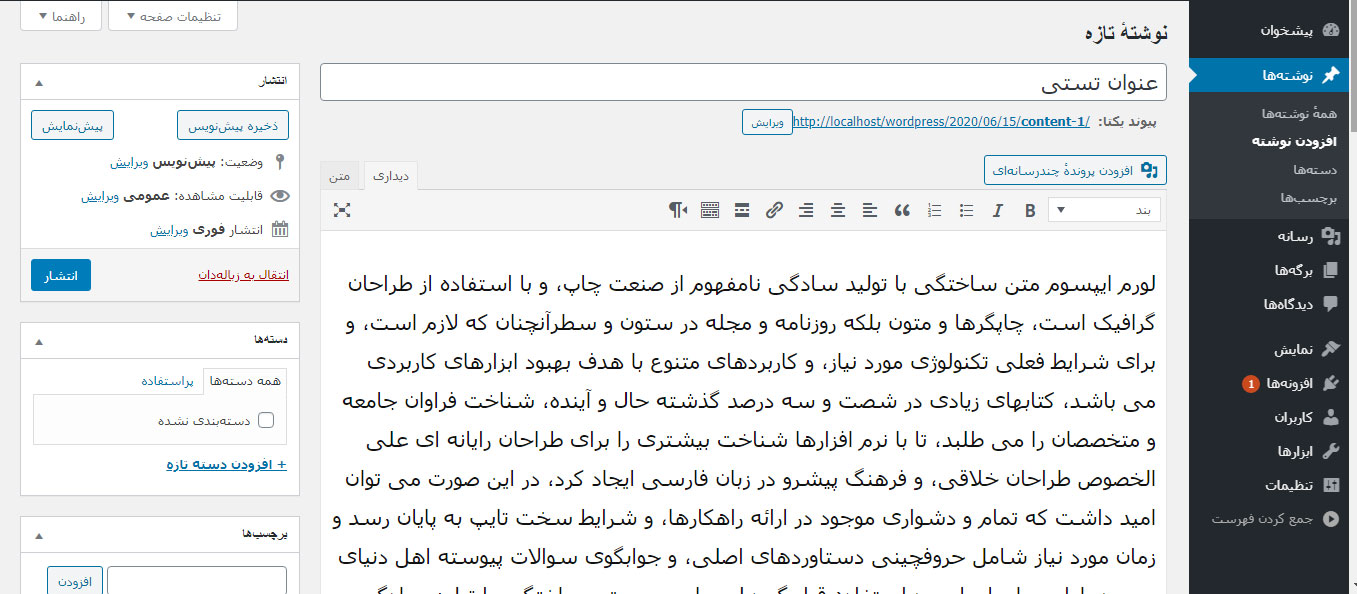
گزینههای ویرایش صفحه بعد از ایجاد نوشته در وردپرس
بعد از اینکه مراحل ایجاد نوشته در وردپرس را یاد گرفتید، نوبت به آموزش ویرایش این نوشتهها میرسد. شاید زمانی که وارد صفحه وردپرس خود میشوید گزینههای ویرایش را نبینید زیرا خیلی در دسترس قرار ندارند. به طور کلی تمام این موارد قابلتنظیم هستند و کنترل این تنظیمات در دست شما قرار دارد.
با پنهان شدن این گزینههای ویرایشگر، در واقع از شلوغی نوار وردپرس شما جلوگیری میشود و تنها مطابق با نیاز خود میتوانید پست و صفحه را سفارشی کنید. در بالای صفحه گزینههای ویرایش قابل مشاهده هستند در صورتی که روی آنها کلیک کنید، لیستی از کادرهای مربوط به ویرایش را مشاهده خواهید کرد.
در نتیجه برای ویرایش نوشته خود از این کادرها استفاده کنید. کافی است هر کادری که مربوط به نوشته مورد نظرتان است را علامت بزنید. در ادامه به منظور بستن برگه روی تب گزینههای صفحه کلیک کنید. بعد از اینکه ویرایش صفحه خود را سفارشی و تکمیل کردید، تمام این ویرایشها ذخیره میشود.
ایجاد نوشته در وردپرس با کمک ویرایشگر پیشفرض
در ماه دسامبر سال 2018، وردپرس یک ویرایشگر جدید بلوکی معرفی کرد که در حال حاضر آن را با نام ویرایشگر گوتنبرگ میشناسیم. این ویرایشگر خیلی واضح و بدون نقص کار میکند. اما نباید گول ظاهر ساده آن را بخورید. گوتنبرگ نیز پیچیدگیهای زیادی دارد.
در پشت این ظاهر واضح و ساده ویژگیهای قدرتمند زیادی وجود دارند که به طور منظم در کنار یکدیگر قرار میگیرند و به شما کمک میکنند تا پتانسیل واقعی سایت خود را در معرض نمایش بگذارید.
ایجاد نوشته در وردپرس کلاسیک
فرقی ندارد در چه وردپرسی نوشته خود را تکمیل و درج میکنید. در هر صورت برای ایجاد نوشته در وردپرس باید طبق مراحل بالا پیش روید، سپس محتوای درونی نوشته خود را با توجه به نوع وردپرس ویرایش کنید. در این بخش عوامل موثر در نوشته وردپرس کلاسیک را برای شما شرح میدهیم:
کادر عنوان نوشته
این کادر باید حاوی عنوان نوشته شما باشد. برای پر کردن این کادر میتوانید از هر عبارت، کلمه، یا کاراکتر استفاده کنید. سعی کنید عنوان نوشتههای شما شبیه یکدیگر نباشند. در ضمن برای انتخاب عنوان میتوانید از کاما، نقل قول، خط تیره، و غیره نیز استفاده کنید.
البته وردپرس این نمادهای معمولی را پاک میکند و یک نام کاربرپسند و معتبر برای نوشته شما به وجود میآورد. این نام به عنوان پیوند دائمی نوشته شما خواهد بود.
پیوند ثابت
پیوند ثابت یا پیوند دائمی همان لینک نوشته شما است. این پیوند نشان اینترنتی نوشته شما محسوب میشود که میتوانید آن را تغییر دهید، هر چند این کار به هیچوجه توصیه نمیشود. در واقع نام اصلی نوشته شما از روی پیوند ثابت آن مشخص میشود.
تمامی پیوندهای ثابت قابل ویرایش هستند. این پیوندها براساس عنوانی که برای نوشته خود تنظیم کردهاید و به صورت خودکار، ایجاد میشوند. به طور معمول این پیوندها در زیر کادر عنوان قابل مشاهده هستند. علائم نگارشی همانند کاما یا سایر کاراکترهای نامعتبر از پیوند ثابت حذف میشوند.
به منظور جدا کردن هر یک از کلمات درون پیوند ثابت یک خط تیره وجود دارد. خبر خوب اینکه حتی به صورت دستی نیز میتوانید این پیوند ثابت و خطهای تیره آن را وارد کنید.
کادر بدنه نوشته
کادر بدنه یک کادر خالی است که تمام نوشتهها، تصاویر، و سایر اطلاعات مربوط به نوشته در آن قرار میگیرد و قابل مشاهده خواهد بود. به طور کلی مواردی که میخواهید در سایت شما نمایش داده شوند در همین کادر قرار میگیرند. به منظور ایجاد نوشته در وردپرس میتوانید از ویرایشگر بصری و سایر مدلهای متنی نیز استفاده کنید.
کادر انتشار
این کادر دکمههایی دارد که وضعیت نوشته شما را کنترل میکنند. برای مثال میتوانید نوشته را به حالت پیشنویس قرار دهید یا آن را منتشر کنید. پیشنویس به معنای عدم انتشار نوشته است. در واقع نوشته به حالت آمادهباش برای انتشار قرار میگیرد. ولی اگر نوشته منتشر شود یعنی آن پست در سایت شما قابل مشاهده خواهد بود. در ادامه موارد حاضر در این کادر را برای شما توضیح میدهیم:
- پیشنمایش: قبل از انتشار میتوانید نوشته را مشاهده کنید
- ذخیره پیشنویس: نوشته را به عنوان پیشنویش ذخیره میکنید و فوری منتشر نمیشود. پیشنویسهای ذخیرهشده نیز در لیست و نوار پستهای سایت قرار دارند
- نحوه نمایش: این گزینه تعیینکننده چگونگی نمایش نوشته شما خواهد بود. پستهای عمومی پس از انتشار برای همه بازدیدکنندگان وب سایت قابل مشاهده هستند. نوشتههای محافظتشده تنها با داشتن رمز عبور قابلمشاهده خواهند بود. نوشتههای خصوصی تنها در اختیار ویرایشگران و مدیران سایت قرار دارد
- بازبینی: تمام تغییرات اعمالشده را بازبینی کنید
- برنامهریزی: به منظور انتشار یک نوشته میتوانید زمان و تاریخ خاصی را مشخص کنید. تغییرات تنظیمات مربوط به زمان انتشار هر نوشته به صورت دستی و دلخواه عوض میشوند.
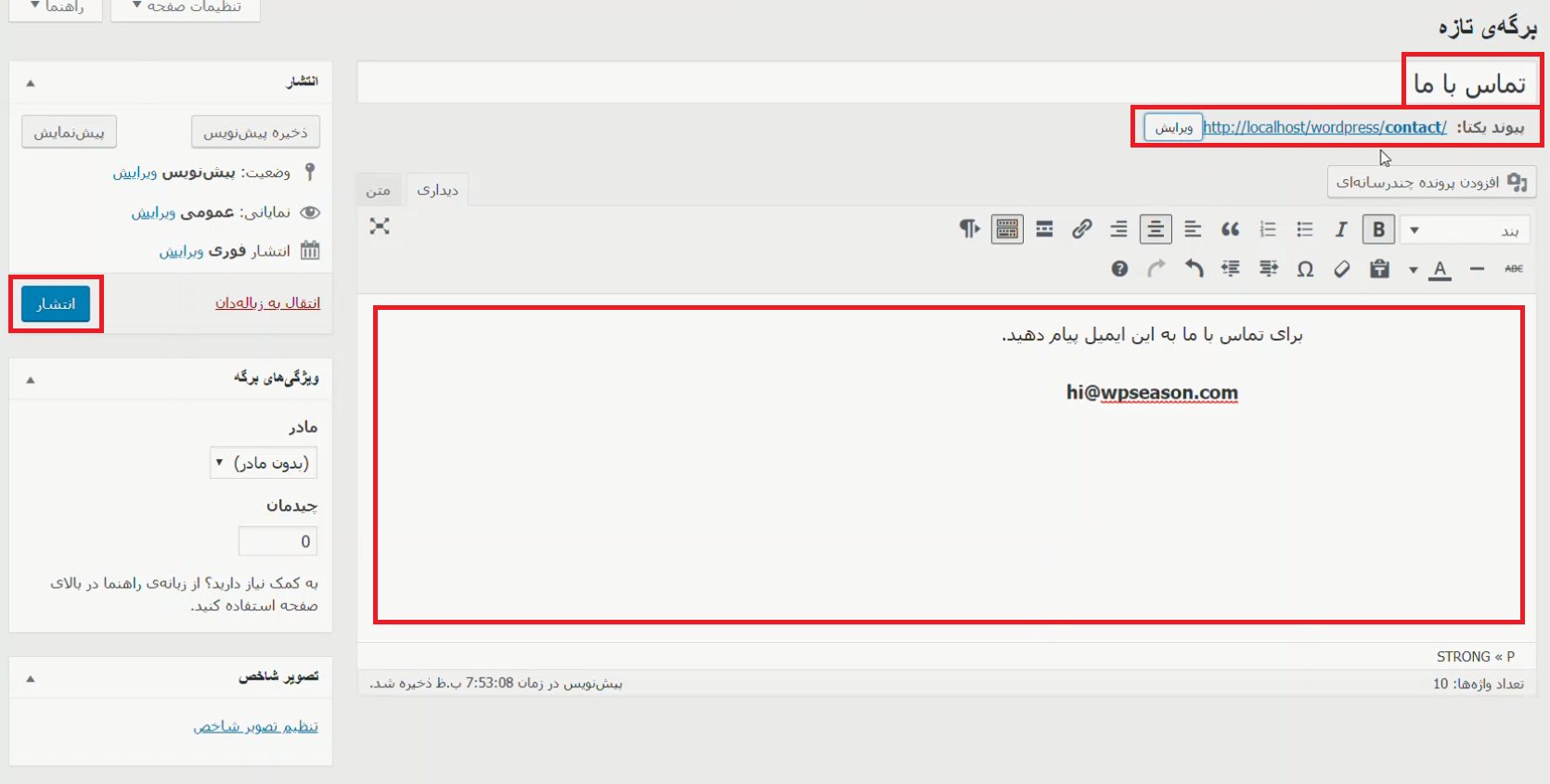
کادر فرمت نوشته
با کمک این کادر فرمت میتوانید قالب مشخصی را برای نوشته خود انتخاب کنید. این کادر فرمت به طور کامل طبق سلیقه شخصی افراد به کار گرفته میشود.
کادر دستهبندیها
به طور معمول برای تمام نوشتههای یک وبلاگ 7 الی 10 دستهبندی وجود دارد. خوانندگان با مشاهده دستهبندی و انتخاب دستهبندی مورد نظر خود میتوانند نوشتههای موردنیازشان را جستجو و مشاهده کنند. با رفتن به پنل مدیریت، نوشتهها، و دستهها میتوانید دستهبندی سایت وردپرسی خود را مدیریت کنید.
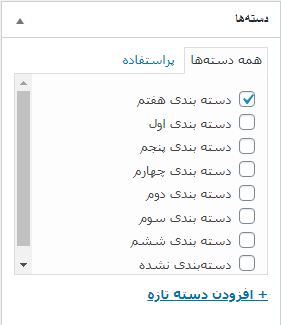
کادر برچسبها
برچسبها همانند دستههای ریز متنی به حساب میآیند. زمانی که کاربر بر روی یکی از این برچسبها بزنید، سایر نوشتههایی که با همین برچسب درج شدهاند، برای او قابلمشاهده خواهند بود. برچسب سایت باید برای شما فعال باشد تا در نوشته شما نیز ظاهر شود. با نوشتن برچسب جدید در کادر برچسبها میتوانید برچسب جدیدی اضافه کنید.
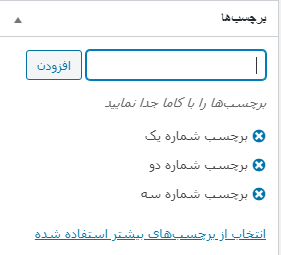
چکیده
در کادر چکیده نیز باید خلاصهای از نوشته خود را ذکر کنید، نوشتهای که قرار است در صفحه اول سایت نمایش داده شود. چکیده به طور معمول به صورت پیشفرض در نظر گرفته نمیشود. البته اگر تنظیمات وردپرس خود را دستکاری کنید، ورد پرس به طور خودکار 55 کلمه اول نوشته شما را به عنوان چکیده متن در نظر میگیرد.
بازگشت به لینکهای قدیم
طی این گزینه شما میتوانید به سایر نوشتههای قدیمی لینک دهید. در صورتی که لینکی از سایر نوشتههای قدیم ذکر کنید، به طور خودکار به آن لینک وصل میشوید. در این صورت نوشتههای جدید و قدیمی به یکدیگر اتصال پیدا میکنند.
فیلدهای سفارشی
این فیلدها راهی برای اضافه کردن اطلاعات جدید به سایت شما است. قالب فایل نوشته خود را با کمک همین فیلدها تغییر دهید. در ضمن برای سفارشی شدن بیشتر نوشته خود میتوانید از افزونههای دیگر نیز کمک بگیرید. ایجاد نوشته در وردپرس کار سختی نیست، کافی است از افزونههای درجه یک استفاده کنید. فراموش نکنید شما میتوانید اطلاعات نوشته سفارشی خود را به صورت دستی نیز ویرایش کنید.
کادر نظرخواهی
در این بخش باید به گزینههایی اشاره کنیم که برای تعامل و اعلان نوشتههای شما کاربرد دارند. این کادر به 2 بخش تقسیم میشود.
- ثبت نظر در مورد نوشته
- ثبت نظر با توجه به لینکدهی درون نوشته جدید
در صورتی که این کادر را از نوشته خود حذف کنید، هیچکس نمیتواند برای این پست نظر بدهد. بنابراین بهتر است از این کادر در انتهای نوشته خود استفاده کنید.
نویسنده نوشته
لیستی از تمام نویسندگان وبلاگ سایت خود را در پایان نوشتهها ارائه دهید. این بخش تنها در صورتی در دسترس است که شما چندین نویسنده داشته باشید که در سایت شما ثبتنام کرده و نام کاربری داشته باشند.
ایجاد نوشته در وردپرس با کمک افزونهها
بیشتر افزونههای محبوب وردپرس گزینههای نوینی به نوشته شما اضافه میکنند. برخی از این افزونهها به صورت ویرایش بلوکی در دسترس قرار دارند در حالی که برخی دیگر از آنها به صورت کادر متا قابلمشاهده خواهند بود. با کمک این افزونهها تغییر اساسی در نحوه ایجاد نوشته در وردپرس شما به وجود میآید.
برای ایجاد نوشته در وردپرس باید 6 مرحله ذکرشده در ابتدای این مقاله را جدی بگیرید. همچنین بدون اطلاعات کافی دست به کار نشوید و به نوشتن متن جدید اهمیت دهید. زیرا متون سایت شما سبب جذب بیشتر کاربران و مخاطبان میشود. پس نباید از محتوا و نوشته معمولی استفاده کنید.
منبع:
https://www.inmotionhosting.com/support/edu/wordpress/how-to-create-a-post/
https://wordpress.org/support/article/writing-posts/





حامد
سلام من یه سوال داشتم در مورد گزینه ” ادامه مطلب ” :
میخوام گزینه ادامه مطلب در گوشه باکس بیاد در در ادامه متن یعنی وقتی متن من تموم میشه دنبالش بدون فاصله گزینه ادامه مطلب میاد میخوام مثل اکثر سایتها چند سطر پایینتر و در گوشه هر باکس بیاد و به صورت مجزا و های لایت
Bahar 12 سال عضو همیار وردپرس
سلام
دوست عزیز این مورد به قالب شما برمیگرده که ترتیب و نظم چیدمانش چطوری باشه
حامد
قالب من صحیفه هست : http://www.gamerevolution.ir
اصلا گزینه ای نداره که بتونم محل گزینه “ادامه مطلب” رو تعیین کنم ؟ فقط به ادامه متن میاره
Bahar 12 سال عضو همیار وردپرس
سلام
گزینه که نداره ، بکد نویسی شده هستش
mohmmad
من برای عکسم اسم فارسی
توضیحات فارسی
متن جایگزین فارسی
قرار دادم
ولی الان که می خواهم از عکسم در متن مطلب استفاده کنم عکسم در متن قرار نمیگیرد اصلا عکسم وارد متن نمی شود
مجید
عالی بود مرسی
saeed
باسلام/چرا وقتی مطلب میذارم عکس مطلب تو مطلب تازه نمایش داره نمیشه؟؟در ضمن عکس مطلبو تو افزونه تصویر شاخص هم قرار میدم باز هم عکس در مطالب جدید سایتم نشون داده نمیشه و فقط متنو نشون میده/رو چن تا قالب دیگه که ویژگی افزودن تصویر در مطالب جدید و مطالب پر بازدیدو داشتو امحتحان کردم اما نشد/مشکل از کجاست؟؟؟
Bahar 12 سال عضو همیار وردپرس
سلام
قالب شما چی هست ؟
تصویر رو چطوری در مطلبتون قرار میدید؟
maria
سلام دوست عزیزممنون بابت توضیحات و آموزش کامل و صریحتونسوالی داشتم؟من نوشته را که اضافه میکنم پیش نویس نوشته را که میزنم به همون صورتی هست که میخوام اما وقتی خارج شده و دوباره وارد سایت میشوم فونت و رنگها و ادامه ی مطالب تغییر کرده!!!ممنون میشوم راهنماییم کنین
Bahar 12 سال عضو همیار وردپرس
سلام
حتما داخل قالب شما باگی وجود داره که این مشکل رو میبینید
باگ های قالب رو بررسی کنید
محمد
سلامچجوری میتونم بک گراند قسمتی از متن رو تغییر بدم؟
Bahar 12 سال عضو همیار وردپرس
سلام
بیشر توضیح بدید متوجه نشدم
مهدی مهرابی
چطوری درج ادامه مطلب بزارم؟
Bahar 12 سال عضو همیار وردپرس
سلام
آیکون ادامه ی مطلب در ویرایشگر وجود دارد
simaghamati
سلام من هر صفحه و برگه ای که ایجاد می کنم برای نمایشش با ارور ۴۰۴ not found مواجه می شم. میشه راهنمایی بفرمایید مشکل کارم کجاست؟ بی صبرانه منتظرم هیچ جا بهم جواب نمیدن
Bahar 12 سال عضو همیار وردپرس
سلام
میتونم اسکرین شاتی از این مشکل شما داشته باشم و اینکه چطوری برگه یا صفحه دارید ایجاد می کنید؟
simaghamati
با سلام .
من تو اولین مرحله ی کار با ورد پرس هستم و هیچ تجربه ای ندارم. کار نصبش رو روی هاست برام انجام دادن و من فقط باید محتوا رو کامل کنم. ولی موقع نمایش هر برگه یا صفحه ای که ایجاد می کنم با این ارور http. erro 404.0 not fount مواجه میشم
مشکل از چیه؟
Bahar 12 سال عضو همیار وردپرس
سلام
الان سایت شما به صورت قالب پیش فرض بالا میاد ؟
اول قالب مورد نظر خود را نصب کرده و تنظیماتش رو انجام بدید سپس برای افزودن برگه ها از بخش افزودن برگه اقدام کنید ، هیچ موردی پیش نمیاد
mymathworld
سلام، ممنون از کار جالب و آموزش مفیدتون. من توی وبلاگم از وردپرس 3.9.2 استفاده می کنم. مشکل من هنگام نوشتن مطالبم اینه که وقتی قسمتی از متن رو بُلد میکنم یا زمانی که پاراگراف ایجاد میکنم، توی خروجی وبلاگم این تغییرات رو نمیبینم یعنی کلمات بلد شده بلد نیستن یا فاصله پاراگرافها کم هست و انگار پاراگراف جدیدی نیست. یا در مورد ایتالیک نوشتن و… کلا با ادیتور مشکل دارم و خروجی دلخواهی که باهاش مینویسم رو نشون نمیده. ممنون میشم راهنمایی کنید.
Bahar 12 سال عضو همیار وردپرس
سلام
این نسخه به احتمال زیاد با قالب شما ناسازگاری ایجاد میکنه
لطفا این مورد رو بررسی کنید